Solução de Problemas de Abrasão de Papel e Imagens Desfocadas
A configuração de altura da cabeça de impressão afeta a qualidade da impressão.
Especificar uma altura baixa da cabeça de impressão torna as imagens mais claras e aumenta a qualidade da impressão, mas pode fazer com que o papel seja friccionado contra a cabeça de impressão.
Por outro lado, especificar uma altura alta da cabeça de impressão evitará que o papel seja friccionado contra a cabeça de impressão, mas poderá reduzir a qualidade da impressão.
 Importante
Importante
- O contato do papel com a cabeça de impressão ou se ele ficar preso nela poderá causar congestionamento ou resultar em sujeira nos documentos impressos.
 Nota
Nota
-
Eleve ou abaixe a cabeça de impressão, dependendo da natureza do problema.
-
Toque na área de exibição de configuração de papel na tela INÍCIO.
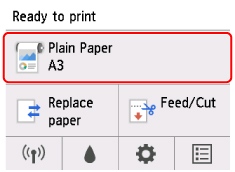
A tela Menu do papel (Paper menu) é exibida.
-
Toque em Config. de papel (Paper settings).
A tela Config. de papel (Paper settings) é exibida.
-
Toque em Avançado (Advanced).
A tela Configurações papel avançadas (Advanced paper settings) é exibida.
-
Toque em Esp. do Papel (Alt. da Cabeça) (Paper Thickness (Head Height)).
-
Arraste o controle deslizante para ajustar a espessura do papel (altura da cabeça de impressão) e toque em OK.
 Nota
Nota-
Quando Aut. (Auto) está configurado como ATIVADO (ON), antes da impressão, a impressora ajusta automaticamente a altura da cabeça de impressão para o nível ideal para a temperatura ambiente e a umidade. Você pode verificar a configuração do trabalho de impressão anterior em Valores aplic. com config. auto. (Values applied with auto settings).
- Quando Aut. (Auto) está configurado como DESATIVADO (OFF), a configuração selecionada durante este procedimento é aplicada.
- Dependendo do tipo de papel, alguns valores de configuração poderão não estar disponíveis.
-

